A régi nóta: ami sötét volt világosabb, lesz, ami meg világosabb az…blablabla.
Szóval ismét a digitális fényképezőgépek relatíve kis dinamikaátfogása ellen küzdünk. Illetve dehogy küzdünk, csupán néhány lépés és garantáltan jobb végeredményt kapunk, hasonlót, mint amit szemünk eredetileg látott.
Töltsd be a fotót!

Bizony gyakori probléma, hogy a kép egy része túl sötét, vagy túl világos és a szemünk által látottakat sehogy sem tudjuk visszaadni a fotón. Ezen a felvételen is úgy szeretnénk módosítani, hogy a világos részek egy kicsit sötétebbek, az árnyékosak egy kicsit világosabban legyenek.
Persze érdemes olyan fotót választani, ami határeset, tehát nincsenek túl erősen kiégett, vagy bebukott részletek, hiszen ezek tökéletes kijavítása utólag már lehetetlen.
Duplán
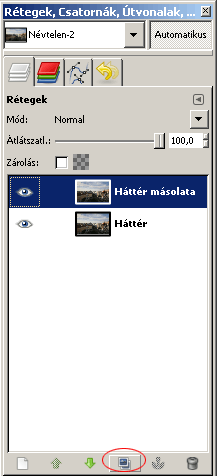
A jobb oldali lebegő ablakok közül jelöld ki a Rétegek palettát, majd az alján lévő (jelölt) ikonnal duplázd meg a kép jelenlegi rétegét. Egy másolati réteget kapsz „Háttér másolata” néven. A továbbiakban ezen dolgozunk, az eredeti képet érintetlenül hagyva.
Egy sima, egy fordított
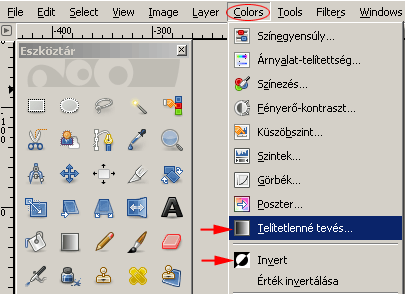
A felső, másolat rétegen maradva tüntesd el a színeit a Color/Telítetlenné tevés menüponttal. Erre azért lesz szükségünk, mert a második rétegnél csak a világossági információkon módosítunk, a színek lényegtelenek.
Hogy csinálhatnánk a világosakból sötétebbet, az árnyékokban pedig világosat? Egyszerű, fordítsuk ellentétes világossági értékeire a képet. Az ehhez szükséges parancsot ugyanabban a menüben találjuk, mint az előzőt. A neve, Invert.
Igen ám de ez így túl durva és még mindig színtelen, lépjünk tovább és finomítsunk rajta!
Rétegmód
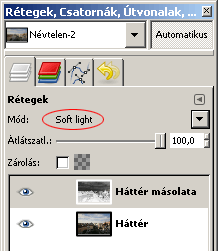
Keverd egymással az alsó eredeti és a felső inverz réteget a Mód: Soft Light rétegmóddal. Így a felső, megfordított réteg világossági értékei hozzáadódnak az alsóhoz, az ég kissé sötétebb, a feketék világosabbak lesznek, az alsó kép színei pedig újra megjelennek. A végeredmény egy nagyobb dinamikaátfogást mutató, színes fotó.
Ha túl erősnek érzed a változást, használd a rétegmód alatti Átlátszatlanság csúszkát. Balra tolva csökkentheted a fenti hatást. 0-ra állítva az eredeti képállapotot kapod vissza.
Lőn világosság

Íme a megjósolt, nagyobb dinamikájú kép. És nem is kellett hozzá jóstehetség.
Egy fokkal természetesebb hatású végeredményt kapsz, ha a 3. lépés után jó erősen elmosod az invertált felső réteget. Ehhez legcélszerűbb a Filters/Blur/Gauss-elmosás effektet kiválasztani, és egy jó erős, akár több száz pixeles elmosási sugarat használni. Így nem pixelenként, ellenkező mértékben világosít és sötétít a 4. lépés, hanem elnagyolt foltokban, kevésbé szembetűnően.
Budai Petur

